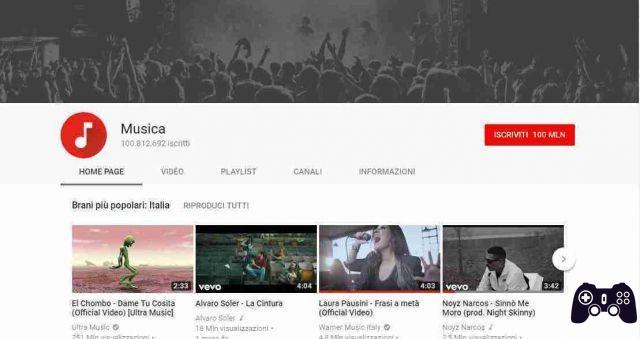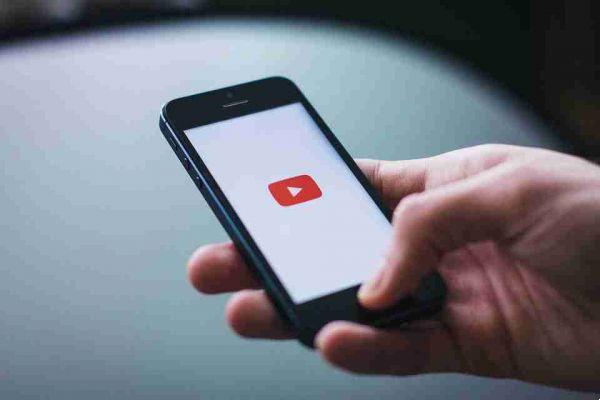
Saviez-vous que vous pouvez regarder YouTube en mode image dans l'image sur iOS ? Vous avez juste besoin de savoir comment.
Le mode Image dans l'image (PiP) permet de continuer à regarder facilement une vidéo YouTube lorsque vous changez d'application iPhone. C'est idéal pour les tutoriels ou même pour continuer à jouer des chansons tout en envoyant un e-mail.
L'application YouTube pour iOS permet aux utilisateurs d'utiliser le mode PiP en tant que fonctionnalité expérimentale pour les membres YouTube Premium. Si vous n'avez pas d'abonnement premium, vous ne pourrez pas utiliser cette fonctionnalité via l'application.
Cependant, il existe des solutions de contournement pour ceux qui n'ont pas YouTube Premium que nous examinerons également.
Le mode PiP vous permet de suivre facilement des tutoriels ou d'écouter de la musique de YouTube tout en utilisant d'autres applications iOS.
Bien que YouTube nécessite un abonnement premium pour utiliser cette fonctionnalité, il existe d'excellentes solutions de contournement. Si vous n'avez pas d'abonnement premium et que vous n'en voulez pas, pensez à utiliser le raccourci YouTube PiP. De cette façon, vous pouvez toujours utiliser le mode PiP lorsque vous en avez besoin.
Utilisation du mode Image dans l'image dans l'application YouTube pour iOS
Si vous disposez de YouTube Premium, vous pouvez commencer à utiliser cette fonctionnalité immédiatement. L'application YouTube est la meilleure façon d'utiliser le mode PiP.
Pour commencer, accédez au navigateur de votre choix. Lorsque vous y serez, vous verrez une option pour ouvrir l'application YouTube, si vous l'avez installée.
Une fois ici, appuyez sur Avri pour ouvrir cette page dans l'application. Cela affichera une liste de fonctionnalités que vous pouvez activer. Faites défiler jusqu'à Image dans l'image sur iOS et toucher ESSAI pour commencer à utiliser cette fonction.
Pour utiliser le mode PiP, balayez vers le haut lorsque vous êtes dans l'application et la vidéo devrait continuer à jouer dans le mini-lecteur d'image dans l'image.
Comme la fonctionnalité est nouvelle et expérimentale, YouTube affirme qu'elle peut ne pas fonctionner correctement pendant la première heure. Donc, si cela ne fonctionne pas tout de suite, donnez-lui un peu de temps et vérifiez. Si cela ne fonctionne toujours pas, vous devrez désinstaller et réinstaller l'application YouTube.
Activer le mode YouTube Picture-in-Picture à l'aide de Safari
Avec iOS 14 et versions ultérieures, la plupart des applications autorisent le mode PiP. Bien que YouTube soit l'exception (sauf si vous êtes un utilisateur premium), il existe encore d'autres moyens de faire fonctionner YouTube en mode image dans l'image sur votre appareil iOS.
Heureusement, vous pouvez le faire en utilisant Safari. Dans Safari, accédez à et lisez la vidéo de votre choix. Mettez la vidéo en plein écran en appuyant sur l'icône a plein écran .
Une fois en plein écran, balayez vers le haut ou appuyez sur le bouton Accueil pour revenir à l'écran d'accueil de votre iPhone. Une fois cela fait, la vidéo devrait continuer à jouer dans le mini-lecteur d'image dans l'image à l'écran.
Vous pouvez pincer la fenêtre pour augmenter la taille si vous en avez besoin un peu plus grand.
Cela fonctionne pour tous les appareils avec iOS et iPadOS 14 ou version ultérieure. Si cela ne fonctionne pas pour vous, vous devrez peut-être supprimer l'application YouTube si vous l'avez installée.
Vous devrez également vous assurer que PiP est activé. Vous pouvez le faire en montant réglages > Général > Image dans l'image et permettant Démarrer PiP automatiquement .
Créer un raccourci pour le mode YouTube Picture-in-Picture
Il existe également un raccourci que vous pouvez installer pour activer le mode PiP plus rapidement lorsque vous utilisez Safari.
Pour télécharger le raccourci, accédez à et recherchez le raccourci PiP YouTube . Toucher Obtenir le lien pour le télécharger. S'il a été téléchargé avec succès, vous devriez voir le lien répertorié en haut de l'application Liens.
Pour utiliser le raccourci, vous devrez également télécharger l'application. Vous n'avez pas besoin d'ouvrir cette application pour utiliser le lien, il vous suffit de l'installer pour que le lien fonctionne.
Pour utiliser le lien, ouvrez YouTube dans Safari et accédez à la vidéo souhaitée. Ensuite, appuyez sur le bouton de partage en bas de la page dans Safari. Ici, vous verrez une option pour YouTube PiP. Appuyez dessus et la vidéo s'ouvrira en mode image dans l'image.
Assurez-vous de garder Scriptable ouvert pendant la lecture de la vidéo en mode PiP.